win10开始菜单常用软件怎么设置 win10开始菜单常用软件图标设置方法
更新时间:2023-11-17 16:40:04作者:run
在win10系统中,开始菜单是我们在日常使用电脑时最常接触到的一个功能,它能够方便地帮助我们快速找到和启动我们常用的软件,很多人可能对如何设置常用软件感到困惑。那么win10开始菜单常用软件怎么设置呢?接下来我们将介绍win10开始菜单常用软件图标设置方法!
设置方法:
1、快捷键“win+i”打开设置界面,点击其中的“个性化”选项。
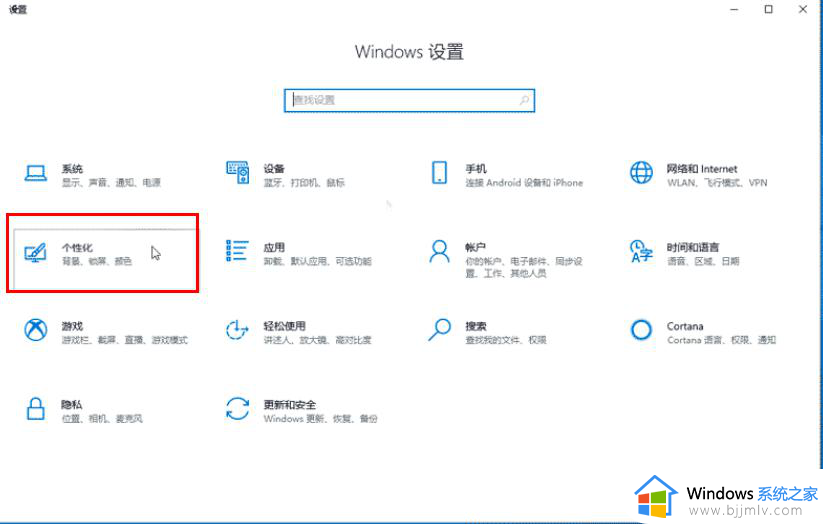
2、进入新界面后,点击左侧菜单栏中的“开始”,找到右侧中的“显示最常用的应用”,将其开关按钮打开即可。
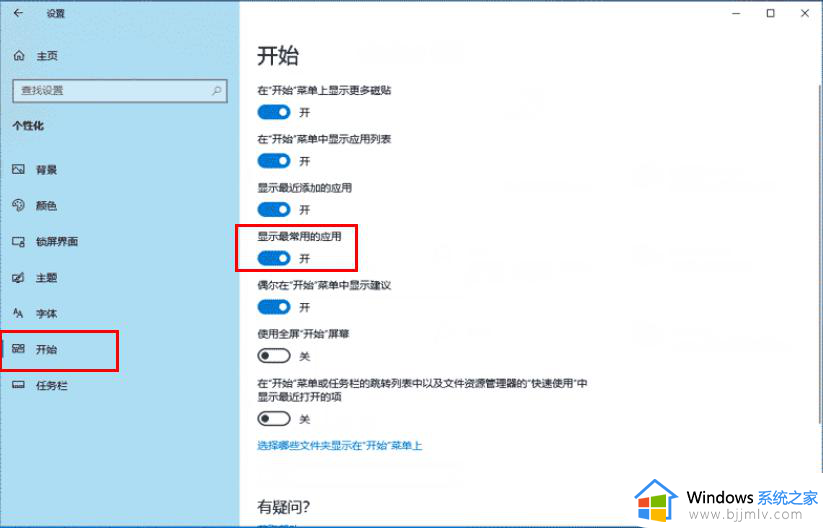
3、最后点击下方任务栏中的开始,就可以在菜单最顶部查看到常用软件列表了。
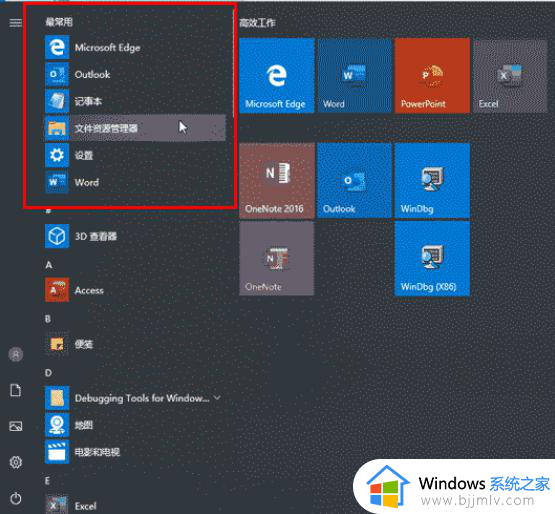
以上就是win10开始菜单常用软件图标设置方法的全部内容,如果您遇到这种情况,可以按照以上方法解决,希望这些方法能帮助到您。
win10开始菜单常用软件怎么设置 win10开始菜单常用软件图标设置方法相关教程
- win10开始菜单应用程序图标不见了怎么办 win10开始菜单软件图标消失解决方法
- win10经典开始菜单设置在哪里 win10如何使用经典开始菜单
- win10全屏开始菜单设置方法 win10怎么设置全屏显示开始菜单
- win10开始菜单中找不到软件怎么办?win10开始菜单不显示所有应用处理方法
- win10开始菜单显示所有应用设置方法 win10系统怎么查看开始菜单所有程序
- win10开始菜单不能打开怎么办 win10开始菜单无法打开解决方案
- win10开始菜单怎么设置全透明 win10开始菜单完全透明化设置方法
- win10设置win7开始菜单的方法 win10开始菜单设置成win7风格如何操作
- win10开始菜单没有所有程序怎么办 win10开始菜单没有软件选项处理方法
- win10开始菜单一直转圈怎么办 win10开始菜单转圈圈修复方法
- win10如何看是否激活成功?怎么看win10是否激活状态
- win10怎么调语言设置 win10语言设置教程
- win10如何开启数据执行保护模式 win10怎么打开数据执行保护功能
- windows10怎么改文件属性 win10如何修改文件属性
- win10网络适配器驱动未检测到怎么办 win10未检测网络适配器的驱动程序处理方法
- win10的快速启动关闭设置方法 win10系统的快速启动怎么关闭
win10系统教程推荐
- 1 windows10怎么改名字 如何更改Windows10用户名
- 2 win10如何扩大c盘容量 win10怎么扩大c盘空间
- 3 windows10怎么改壁纸 更改win10桌面背景的步骤
- 4 win10显示扬声器未接入设备怎么办 win10电脑显示扬声器未接入处理方法
- 5 win10新建文件夹不见了怎么办 win10系统新建文件夹没有处理方法
- 6 windows10怎么不让电脑锁屏 win10系统如何彻底关掉自动锁屏
- 7 win10无线投屏搜索不到电视怎么办 win10无线投屏搜索不到电视如何处理
- 8 win10怎么备份磁盘的所有东西?win10如何备份磁盘文件数据
- 9 win10怎么把麦克风声音调大 win10如何把麦克风音量调大
- 10 win10看硬盘信息怎么查询 win10在哪里看硬盘信息
win10系统推荐